# Einträge über die Postbox ablegen
Sie können Einträge über die Funktion Datei einfügen oder per Drag-and-drop im Funktionsbereich Postbox einfügen und von dort in ELO ablegen.
Alternativ können Sie neue Dokumente über die Funktionen Seiten scannen oder Dokumente scannen einscannen. Weitere Informationen finden Sie im Kapitel Dokumente einscannen.
In der Postbox erscheint der Tab Ablegen mit zusätzlichen Funktionen für Einträge in diesem Funktionsbereich.
Über Aktualisieren können Sie die Ansicht aktualisieren.
Über Löschen löschen Sie das ausgewählte Dokument endgültig aus der Postbox.
Sie können Dokumente in der Postbox mit den folgenden Funktionen bearbeiten und in ELO ablegen.
# Dokument bearbeiten
Tastaturbefehl: STRG + E
Mit dieser Funktion öffnen Sie das ausgewählte Dokument zur Bearbeitung in einem externen Programm.
Speichern Sie Ihre Änderungen im externen Programm. Die Änderungen werden im Dokument in der Postbox übernommen.
# Metadaten bearbeiten
Über die Funktion Metadaten (aufrufbar über: Funktionsbereich Postbox > Menüband > Ablegen) geben Sie Informationen über ein Dokument ein, um es standardisiert zu erfassen und über die Suche auffindbar zu machen. Detaillierte Informationen finden Sie im Kapitel Metadaten.
Mit der Funktion Metadaten löschen (aufrufbar über: Funktionsbereich Postbox > Menüband > Ablegen > Bearbeiten) löschen Sie die Metadaten eines Dokuments im Funktionsbereich Postbox. Sobald ein Dokument in ELO abgelegt wurde, können Sie die Metadaten nicht mehr löschen, sondern nur noch bearbeiten.
# Ablage in ELO
Aufrufbar über: Funktionsbereich Postbox > Menüband > Ablegen
Mit dieser Funktion legen Sie ein Dokument aus dem Funktionsbereich Postbox in ELO ab. Über einen Auswahldialog wählen Sie den gewünschten Ablageort. Um sich nach der Ablage den Ablageort anzeigen zu lassen, nutzen Sie die Funktion Gehe zu.
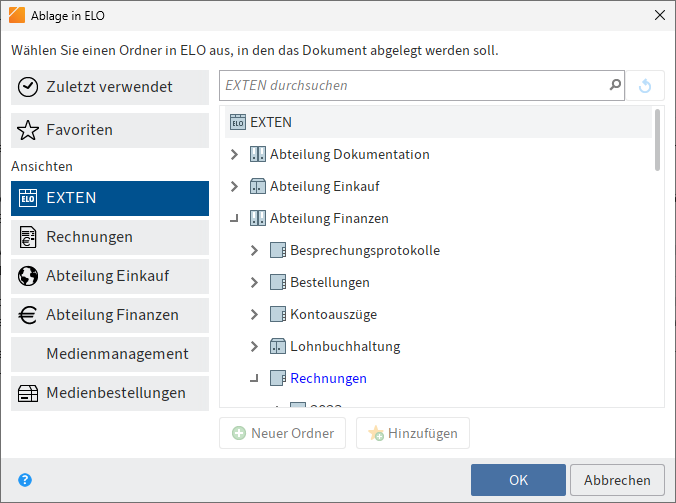
Folgende Funktionen stehen Ihnen zur Verfügung:
- Neuer Ordner: Mit dieser Funktion erstellen Sie einen neuen Ordner an der in ELO markierten Stelle.
- Hinzufügen: Mit dieser Funktion erstellen Sie einen neuen Favoriten. Die Favoriten werden im Bereich Favoriten aufgelistet und dienen der schnellen Auswahl eines Ablageorts.
- Löschen: Entfernt einen zuvor markierten Favoriten.
# Automatische Ablage
Aufrufbar über: Funktionsbereich Postbox > Menüband > Ablegen > Ablage
Über diese Funktion kann ein Dokument automatisch in ELO abgelegt werden. Das Ablageziel muss nicht manuell ausgewählt werden. Um die Funktion zu nutzen, muss das Dokument eine Metadatenmaske zugewiesen bekommen haben, in der ein Indexaufbau definiert wurde.
Beachten Sie
Das Bearbeiten von Masken ist im ELO Java Client nicht möglich. Wenden Sie sich bei Bedarf an Ihre Administration.
# Serienablage
Aufrufbar über: Funktionsbereich Postbox > Menüband > Ablegen > Ablage
Mit dieser Funktion legen Sie mehrere Dokumente mit den gleichen Metadaten in ELO ab.
Voraussetzungen
In Ihrer Postbox befinden sich mehrere Dokumente ohne Metadaten.
Vorgehen
Öffnen Sie den Funktionsbereich Postbox.
Markieren Sie mehrere Dokumente mit gedrückter UMSCHALT-Taste.
Wählen Sie im Menüband Ablegen > Ablage > Serienablage.
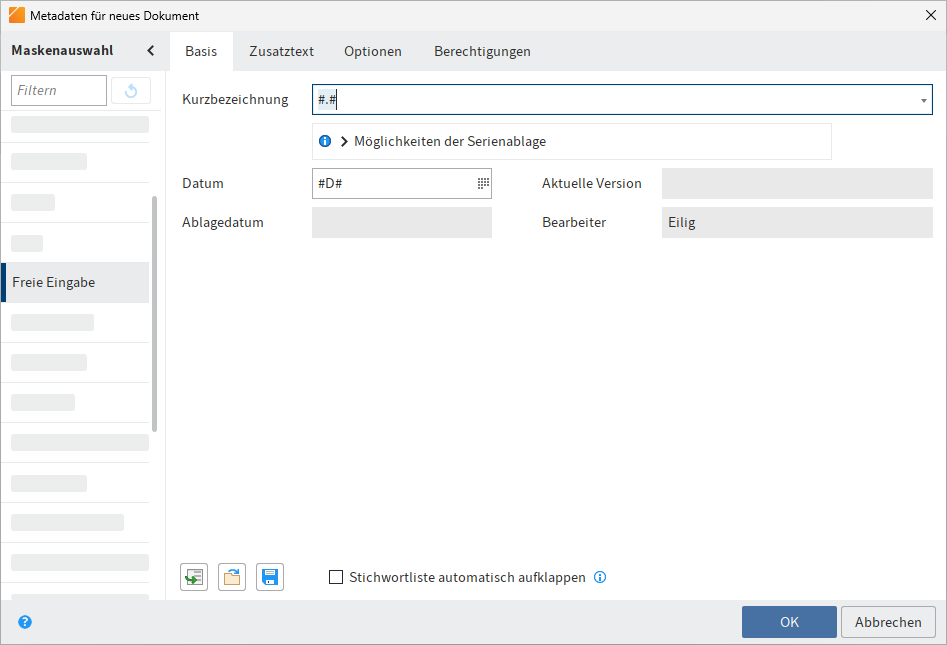
Der Dialog Metadaten für neues Dokument erscheint.
Legen Sie die Einstellungen für die Serienablage fest. Hier können Sie mit Variablen z. B. eine laufende Nummer (##) bei der Ablage vergeben.
Information
Die möglichen Variablen finden Sie in dem Tooltip unterhalb der Kurzbezeichnung bzw. im Abschnitt Platzhalter.
Wählen Sie OK.
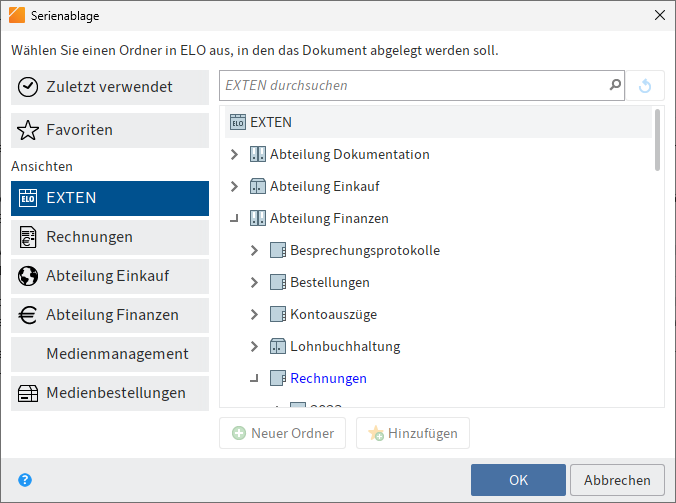
Der Dialog Serienablage erscheint.
Wählen Sie den Ordner in ELO aus, in dem die Dokumente abgelegt werden sollen.
Folgende Funktionen stehen Ihnen zur Verfügung:
- Neuer Ordner: Mit dieser Funktion erstellen Sie einen neuen Ordner an der in ELO markierten Stelle.
- Hinzufügen: Mit dieser Funktion erstellen Sie einen neuen Favoriten. Die Favoriten werden im Bereich Favoriten aufgelistet und dienen der schnellen Auswahl eines Ablageorts.
- Löschen
Wählen Sie OK.
Ergebnis
Die Dokumente werden in ELO abgelegt.
# Platzhalter
Folgende Platzhalter können in der Kurzbezeichnung und den anderen Feldern der Dokumente bei der Serienablage verwendet werden:
| Platzhalter | Funktion | Ergebnisbeispiel |
|---|---|---|
| #.# | Der Dateiname wird eingefügt. | Rechnung Sichler Zählergebnis Grenkeleasing |
| #F# | Der Dateiname wird mit der Dateiendung eingefügt. | Rechnung Sichler.tif Zählergebnis.pdf Grenkeleasing.doc |
| #E# | Die Dateiendung wird eingefügt. | tif doc |
| #D# | Das Dateidatum und die Uhrzeit werden eingefügt. | 11.07.2024 15:28 26.06.2020 11:31 02.12.2019 18:03 |
| ## oder #1# | Die Dokumente werden durchnummeriert, beginnend mit 1. | 1 2 3 |
| #001# | Die Dokumente werden dreistellig durchnummeriert, beginnend mit 001. | 001 002 003 |
| Foto #1# #E# | Die Platzhalter können beliebig mit Text und untereinander kombiniert werden. | Foto 1 png Foto 2 jpg Foto 3 gif |
# Neue Version
Aufrufbar über: Funktionsbereich Postbox > Menüband > Ablegen > Ablage
Mit dieser Funktion erzeugen Sie aus einem Dokument aus dem Funktionsbereich Postbox eine neue Version eines Dokuments im Funktionsbereich Ablage.
Information
Das Anlegen einer neuen Version für ein gesperrtes oder gelöschtes Dokument ist nicht möglich.
# Seiten anfügen
Aufrufbar über: Funktionsbereich Postbox > Menüband > Ablegen > Ablage
Information
Alternativ lässt sich die Funktion aufrufen, wenn Sie eine TIFF- bzw. PDF-Datei per Drag-and-drop auf ein TIFF- bzw. PDF-Dokument ziehen.
Mit dieser Funktion fügen Sie ein im Funktionsbereich Postbox markiertes TIFF- oder PDF-Dokument einem Dokument im Funktionsbereich Ablage hinzu.
Vorgehen
Markieren Sie ein TIFF- oder PDF-Dokument im Funktionsbereich Postbox.
Wählen Sie Ablegen > Ablage > Seiten anfügen.

Die Zwischenablage Seiten anfügen erscheint.
Wählen Sie im Funktionsbereich Ablage das TIFF- bzw. PDF-Dokument aus, an das die Seiten angefügt werden sollen.
Um das Originaldokument am Anfang des Zieldokuments einzufügen, wählen Sie in der Zwischenablage Vorne anfügen. Um das Originaldokument im Zieldokument hinten anzufügen, wählen Sie in der Zwischenablage Hinten anfügen.
Ergebnis
Die Seiten werden angefügt.
# Versenden in andere Postbox
Aufrufbar über: Funktionsbereich Postbox > Menüband > Ablegen > Übergabe
Mit dieser Funktion können Sie ein Dokument an eine oder mehrere Personen versenden. Sie können auswählen, ob nach dem Versenden eine Kopie des Dokuments in Ihrer Postbox bleiben soll.
# Barcode-Erkennung
Aufrufbar über: Funktionsbereich Postbox > Menüband > Ablegen > Bearbeiten
Die Funktion startet die automatische Auswertung von Barcodes. Um diese Funktion zu nutzen, benötigen Sie das Modul ELO Barcode. ELO Barcode ermöglicht Ihnen die Auswertung von Barcode-Informationen in Bilddokumenten, z. B. in eingescannten Rechnungen.
Weitere Informationen finden Sie in der Dokumentation ELO Barcode (opens new window).